Синхронизируйте буфер обмена между компьютером или устройствами с помощью Magic Copy
Если вы хотите поделиться буфером обмена с несколькими устройствами одновременно, вам поможет этот бесплатный инструмент под названием Magic Copy . Это позволяет синхронизировать буфер обмена между несколькими устройствами(synchronize clipboard across multiple devices) . Он доступен практически для всех популярных платформ, включая Windows 10 . Много раз нам нужно быстро обмениваться текстом или ссылкой со вторым компьютером или с мобильного на ПК или наоборот. Вместо использования таких сервисов, как Google Keep или Evernote , вы можете использовать это бесплатное программное обеспечение, которое упростит вам задачу. Обнаружение новой записи занимает едва ли пять секунд — и именно так вы можете быстро отправить длинный текст на другое устройство.
Синхронизация(Sync) буфера обмена между несколькими устройствами
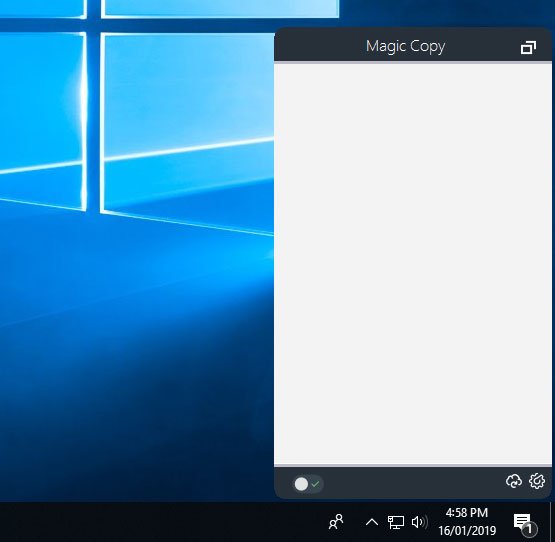
Используя Magic Copy для ПК с Windows(Windows PC) , вы можете легко синхронизировать буфер обмена Windows между компьютерами, устройствами Android(Android) , iPhone и телефонами.
Перед загрузкой и использованием вы должны знать, что вам необходимо создать учетную запись. Эта учетная запись будет использоваться для хранения ваших текстов или ссылок. Вы можете использовать эту учетную запись на любом устройстве, куда хотите отправить текст или ссылку.
Чтобы начать использовать это программное обеспечение для буфера обмена(clipboard software) , вам необходимо загрузить его с официального сайта. После завершения процесса установки вам необходимо ввести данные своей учетной записи.
Всякий раз, когда вы копируете какой-либо текст или ссылку, вы обнаружите сообщение Got It на своем экране. Если вы можете найти это сообщение, вы также можете найти текст/ссылку в приложении. Однако отсутствие этого сообщения указывает на сбой загрузки буфера обмена.
Если вы получили сообщение, но текст по-прежнему не отображается в приложении, вам следует проверить, есть ли у вас действующее подключение к Интернету. Если это так, вы можете щелкнуть значок небольшого облака перед значком шестеренки настроек, чтобы синхронизировать скопированный элемент вручную.
Есть кнопка переключения. По умолчанию он включен. Если он зеленый, это означает, что приложение Magic Copy захватывает ваш буфер обмена. Однако красный значок указывает на то, что это приложение не захватывает ваш буфер обмена. Вы можете отключить его, когда вам не нужно делиться каким-либо текстом или ссылкой через это приложение.
Недостаток этого приложения в том, что в нем нет возможности удалить конкретную запись. Если вам нужно удалить все записи, вы можете перейти в « Settings > Erase All Clips .
Если хотите, вы можете скачать приложение Magic Copy отсюда(here)(here) .
Если вам не нравится это приложение, вы всегда можете использовать облачный буфер обмена в Windows 10 , который является встроенным инструментом для синхронизации буфера обмена на нескольких устройствах.(In case you do not like this app, you can always use Cloud Clipboard in Windows 10, which is a native tool to synchronize clipboard across multiple devices.)
Related posts
Как отключить Clipboard Sync Across Devices в Windows 10
Copy & Paste Clipboard text с одного компьютера на другой
Как Copy list file and folder names до Clipboard в Windows 10
Быстрый Cliq: портативный launcher and productivity tool для Windows
Best бесплатный Clipboard Manager software для Windows 10
Как настроить Windows 10 Sync Settings с использованием Registry Editor
Best бесплатный Sync Audio and Video software в Windows 10
Sync Android и устройства IOS с Windows PC с использованием Moboplay
WinClip позволяет добавить дополнительный Clipboard до Windows 10
Как просмотреть историю буфера обмена в Windows 10
Как вставить как Plain Text в Windows 10 без форматирования
Отключить Sync ваши настройки на Metered Connections switch в Windows 10
Как создать Shortcut, чтобы очистить Clipboard в Windows 10
Sync Teams файлы с OneDrive Sync app на ПК Windows 10
4 Ways для очистки Clipboard History в Windows 10
Firefox Sync не работает? Fix Общие проблемы Firefox sync
Как закрепить Text and Image до Clipboard History в Windows 10
Удалить форматирование от Clipboard & paste Text только с PureText
Как скопировать изображение в Clipboard на Android
Как отключить Background Sync к серверу, когда на Battery Power
